Trên Windows 10 bạn có thể dễ dàng ghim một tập tin bất kỳ trên Start Menu. Rất đơn giản, chỉ cần thực hiện một số tinh chỉnh trên trình Registry là xong.
Để làm được điều này, mời các bạn cùng tham khảo bài viết dưới đây của Quản trị mạng.
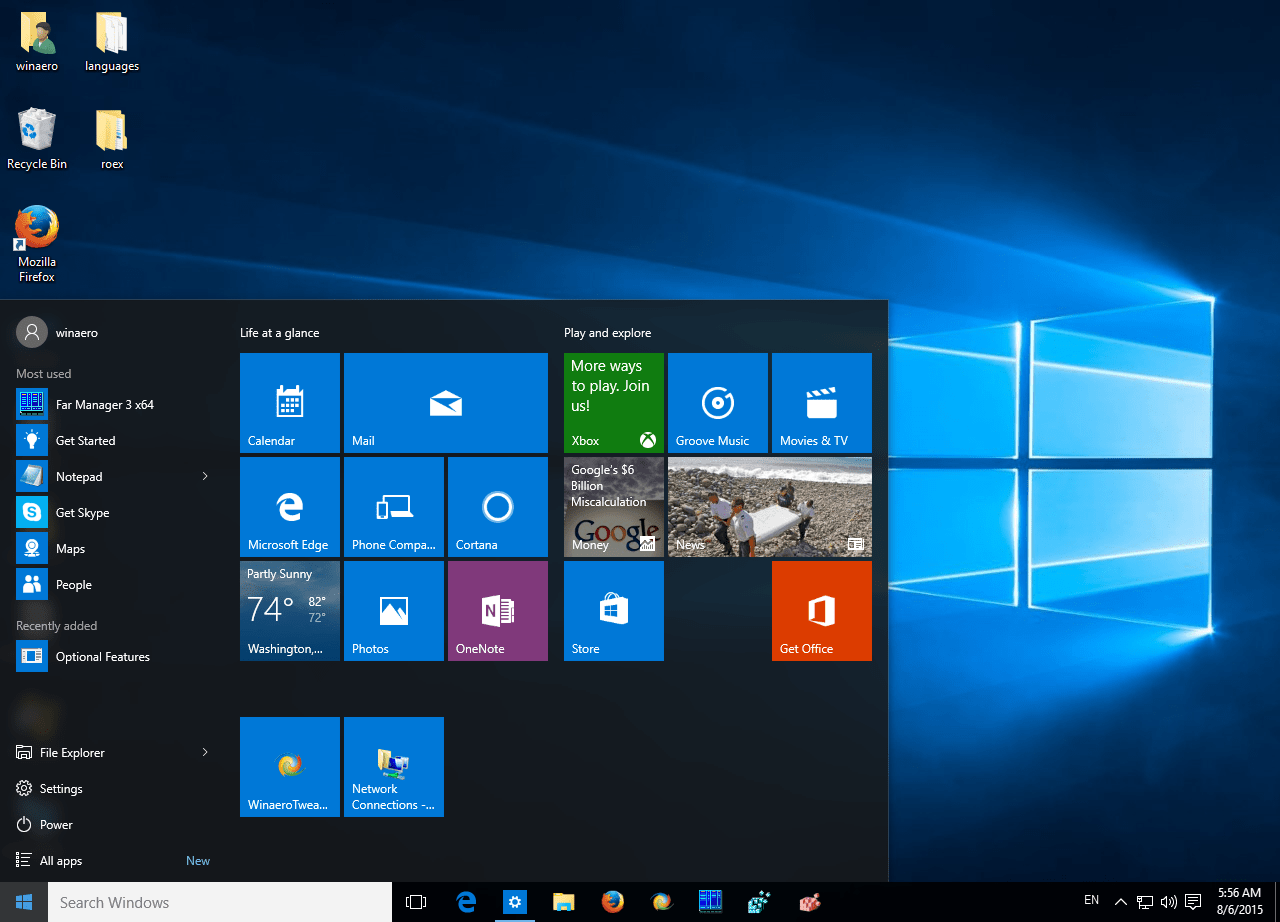
Thủ thuật này yêu cầu lệnh Pin to Start mở khóa tất cả các file. Bạn có thể là được điều này bằng cách tinh chỉnh Registry:
Windows Registry Editor Version 5.00
[HKEY_CURRENT_USER\Software\Classes\*]
[HKEY_CURRENT_USER\Software\Classes\*\shellex]
[HKEY_CURRENT_USER\Software\Classes\*\shellex\ContextMenuHandlers]
[HKEY_CURRENT_USER\Software\Classes\*\shellex\ContextMenuHandlers\PintoStartScreen]
@="{470C0EBD-5D73-4d58-9CED-E91E22E23282}"
[HKEY_CURRENT_USER\Software\Classes\AllFileSystemObjects]
[HKEY_CURRENT_USER\Software\Classes\AllFileSystemObjects\shellex]
[HKEY_CURRENT_USER\Software\Classes\AllFileSystemObjects\shellex\ContextMenuHandlers]
[HKEY_CURRENT_USER\Software\Classes\AllFileSystemObjects\shellex\ContextMenuHandlers\PintoStartScreen]
@="{470C0EBD-5D73-4d58-9CED-E91E22E23282}"
Như vậy là bạn đã tạo xong phần tinh chỉnh cho Windows 8.1. Tuy nhiên không giống như Windows 8.1, trên Windows 10 bạn không thể kích hoạt trực tiếp "Pin To Start Screen" trên Menu ngữ cảnh cho từng loại file mà bạn phải tạo một shortcut.
Ngoài ra bạn có thể tải file "Pin To Start Screen" chỉnh sửa sẵn về máy và cài đặt.
Tải file "Pin To Start Screen" chỉnh sửa sẵn về máy và cài đặt tại đây.
Kích đúp chuột vào file "Add Pin to Start Screen.reg" để bắt đầu.

Bây giờ bạn có thể ghim một file bất kỳ trên Start Menu.
Ghim một file bất kỳ trên Start Menu Windows 10:
1. Áp dụng phần tinh chỉnh ở trên.
2. Tạo một shortcut cho file đích. Kích chuột phải vào một file bất kỳ mà bạn muốn ghim, sau đó chọn Create shortcut.
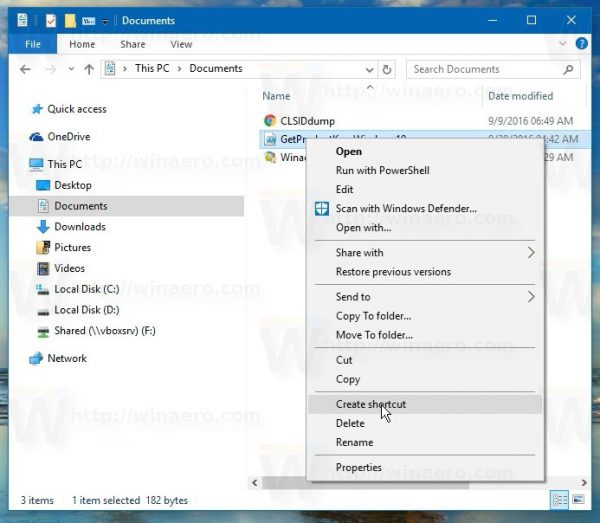
3. Kích chuột phải vào shortcut mà bạn vừa tạo, sau đó chọn Pin to Start để ghim file vào Start Menu. Lưu ý, bạn phải kích chuột phải vào shortcut chứ không phải file đích vì lệnh Pin to Start sẽ không hoạt động.
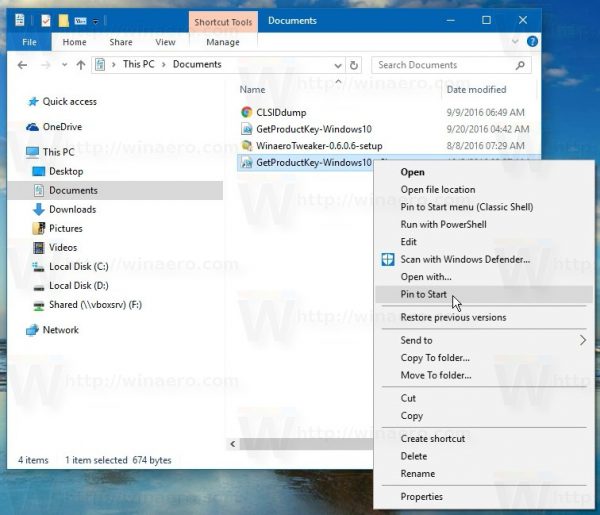
Lúc này trên màn hình Start Menu bạn sẽ nhìn thấy file mà bạn vừa ghim vào.
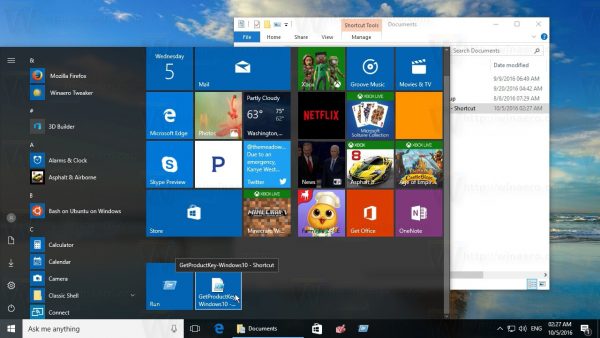
Ngoài ra bạn có thể tham khảo thêm hướng dẫn chi tiết thực hiện trong video dưới đây:
Chúc các bạn thành công!
 Công nghệ
Công nghệ  AI
AI  Windows
Windows  iPhone
iPhone  Android
Android  Học IT
Học IT  Download
Download  Tiện ích
Tiện ích  Khoa học
Khoa học  Game
Game  Làng CN
Làng CN  Ứng dụng
Ứng dụng 








 Windows 11
Windows 11  Windows 10
Windows 10  Windows 7
Windows 7  Windows 8
Windows 8  Cấu hình Router/Switch
Cấu hình Router/Switch 









 Linux
Linux  Đồng hồ thông minh
Đồng hồ thông minh  macOS
macOS  Chụp ảnh - Quay phim
Chụp ảnh - Quay phim  Thủ thuật SEO
Thủ thuật SEO  Phần cứng
Phần cứng  Kiến thức cơ bản
Kiến thức cơ bản  Lập trình
Lập trình  Dịch vụ công trực tuyến
Dịch vụ công trực tuyến  Dịch vụ nhà mạng
Dịch vụ nhà mạng  Quiz công nghệ
Quiz công nghệ  Microsoft Word 2016
Microsoft Word 2016  Microsoft Word 2013
Microsoft Word 2013  Microsoft Word 2007
Microsoft Word 2007  Microsoft Excel 2019
Microsoft Excel 2019  Microsoft Excel 2016
Microsoft Excel 2016  Microsoft PowerPoint 2019
Microsoft PowerPoint 2019  Google Sheets
Google Sheets  Học Photoshop
Học Photoshop  Lập trình Scratch
Lập trình Scratch  Bootstrap
Bootstrap  Năng suất
Năng suất  Game - Trò chơi
Game - Trò chơi  Hệ thống
Hệ thống  Thiết kế & Đồ họa
Thiết kế & Đồ họa  Internet
Internet  Bảo mật, Antivirus
Bảo mật, Antivirus  Doanh nghiệp
Doanh nghiệp  Ảnh & Video
Ảnh & Video  Giải trí & Âm nhạc
Giải trí & Âm nhạc  Mạng xã hội
Mạng xã hội  Lập trình
Lập trình  Giáo dục - Học tập
Giáo dục - Học tập  Lối sống
Lối sống  Tài chính & Mua sắm
Tài chính & Mua sắm  AI Trí tuệ nhân tạo
AI Trí tuệ nhân tạo  ChatGPT
ChatGPT  Gemini
Gemini  Điện máy
Điện máy  Tivi
Tivi  Tủ lạnh
Tủ lạnh  Điều hòa
Điều hòa  Máy giặt
Máy giặt  Cuộc sống
Cuộc sống  TOP
TOP  Kỹ năng
Kỹ năng  Món ngon mỗi ngày
Món ngon mỗi ngày  Nuôi dạy con
Nuôi dạy con  Mẹo vặt
Mẹo vặt  Phim ảnh, Truyện
Phim ảnh, Truyện  Làm đẹp
Làm đẹp  DIY - Handmade
DIY - Handmade  Du lịch
Du lịch  Quà tặng
Quà tặng  Giải trí
Giải trí  Là gì?
Là gì?  Nhà đẹp
Nhà đẹp  Giáng sinh - Noel
Giáng sinh - Noel  Hướng dẫn
Hướng dẫn  Ô tô, Xe máy
Ô tô, Xe máy  Tấn công mạng
Tấn công mạng  Chuyện công nghệ
Chuyện công nghệ  Công nghệ mới
Công nghệ mới  Trí tuệ Thiên tài
Trí tuệ Thiên tài